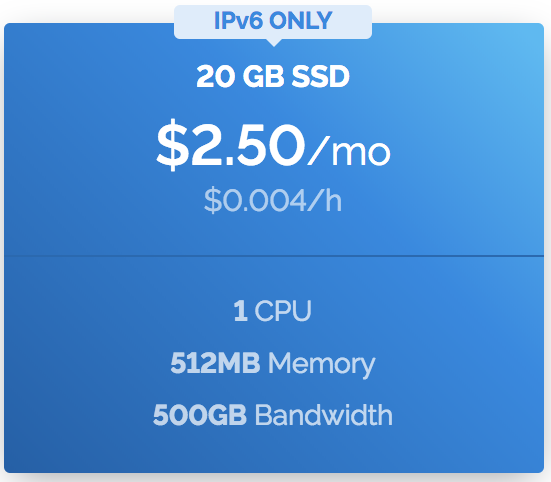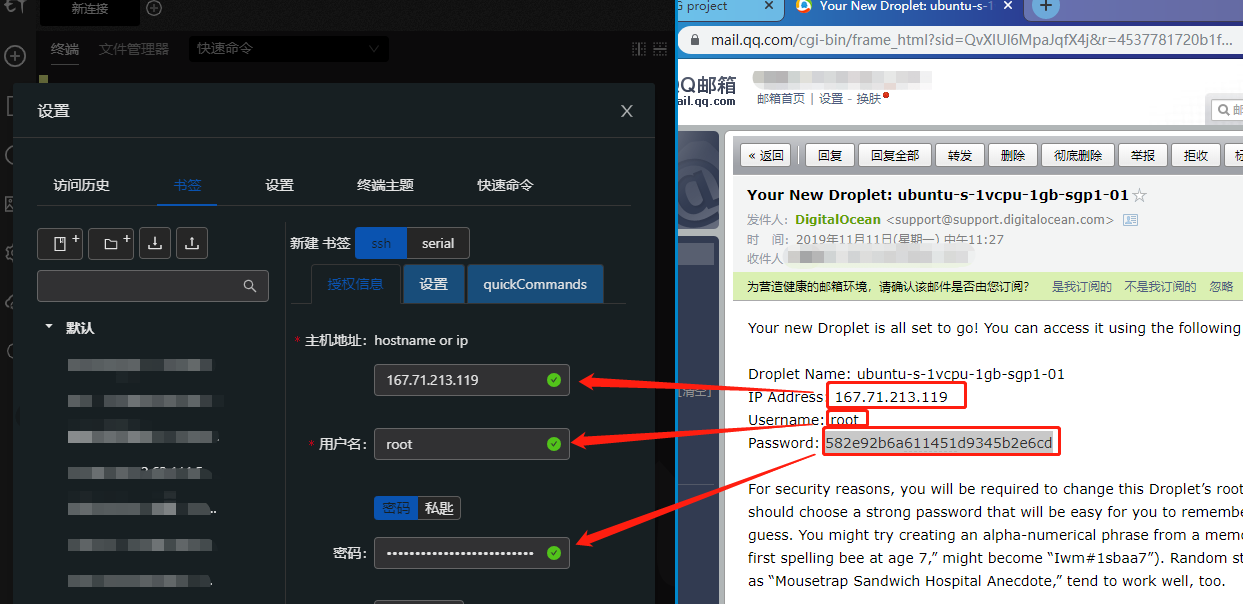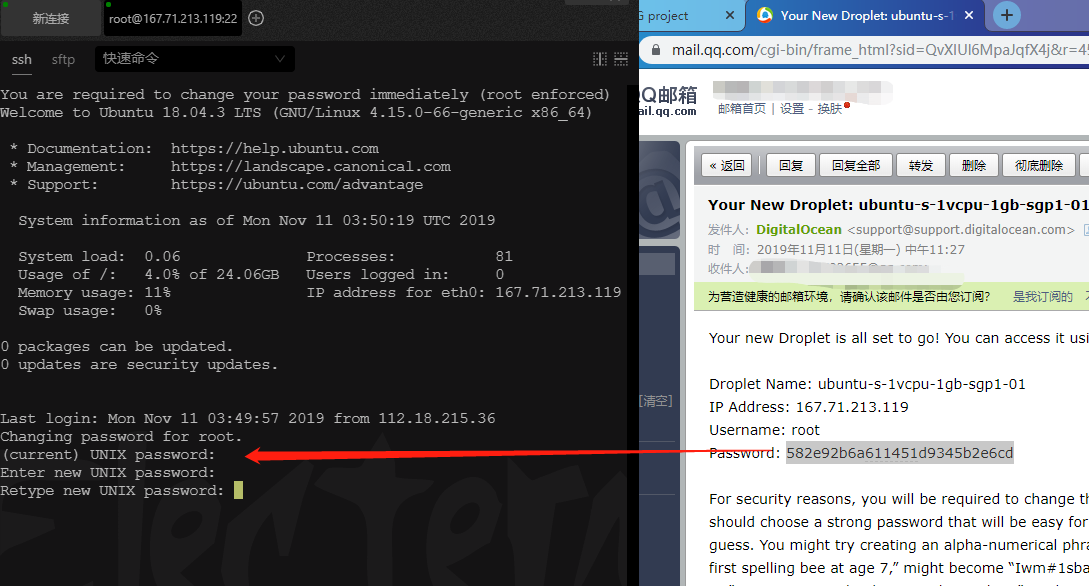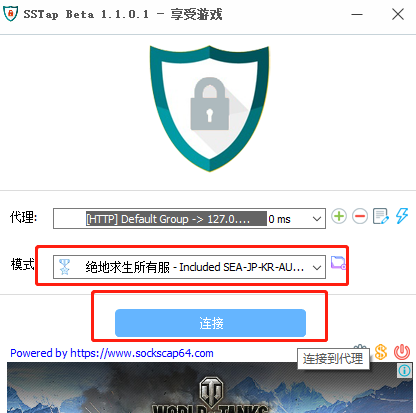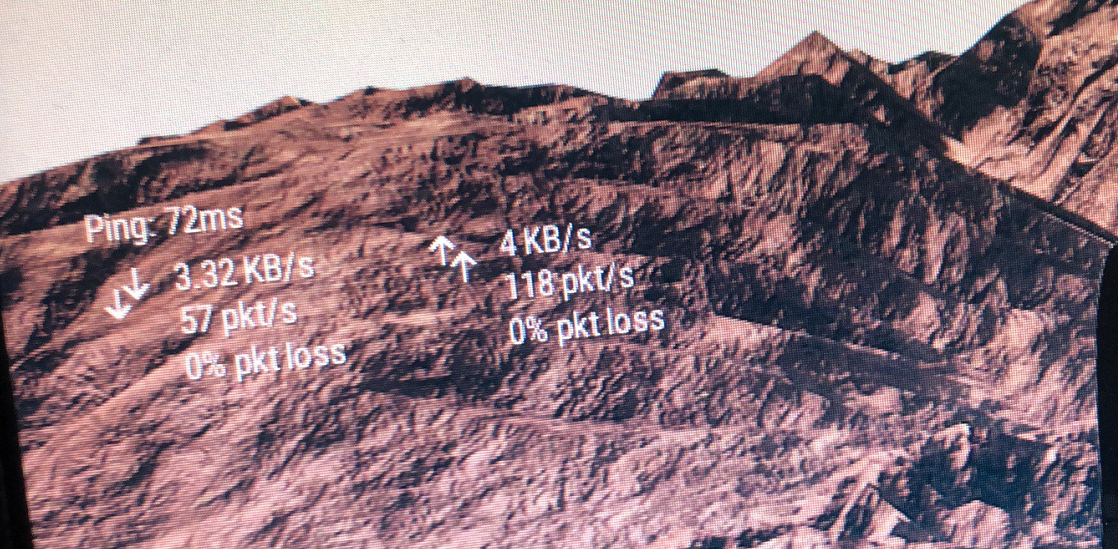对单人使用来说比较鸡肋,因为UU加速器一个月也是二三十,如果是自建服务器来自己用,一个月的成本是5美元,也就是35CNY左右。如果就这个目的来说完全没必要自己建,性价比不高。
但如果要同时拿给几个好基友用的话还是比较划得来的,而且还可以科学上网,加入帝吧为国出征去和废青们撕逼,搭个不用备案的博客什么的,一个服务器多个用途。
在这篇教程里,我向大家介绍从海外服务器购买到vultr服务搭建到SSTAP和v2ray客户端使用的一条龙服务,如果你已经有可用的海外服务器,可以直接跳到服务搭建和客户端使用。
服务器购买
这里我推荐的是vultr,vultr可以轻松开出没被墙的IP,最便宜的5刀一个月,大陆延时普遍在100ms以下,基本上和UU不相上下,吃鸡无压力。
(之前我写的梯子教程推荐的都是vultr,因为vultr可以微信支付宝比较方便,最便宜2.5刀)
点下面的图片链接去购买:
对了,有个50美金的优惠券,不知道你看到的时候还有没有效:https://www.vultr.com/?ref=8152414-4F 这羊毛不薅白不薅。
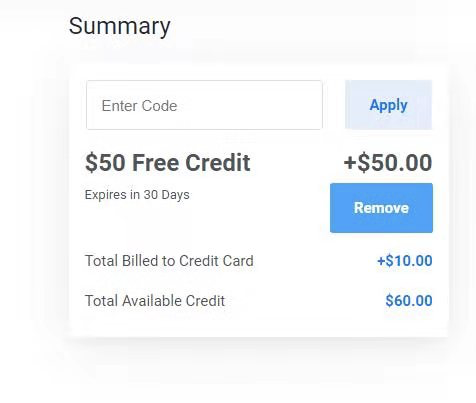
- 首先是注册账号,直接在首页填入邮箱和你要用的密码(密码需要同时包含大小写字母和数字)
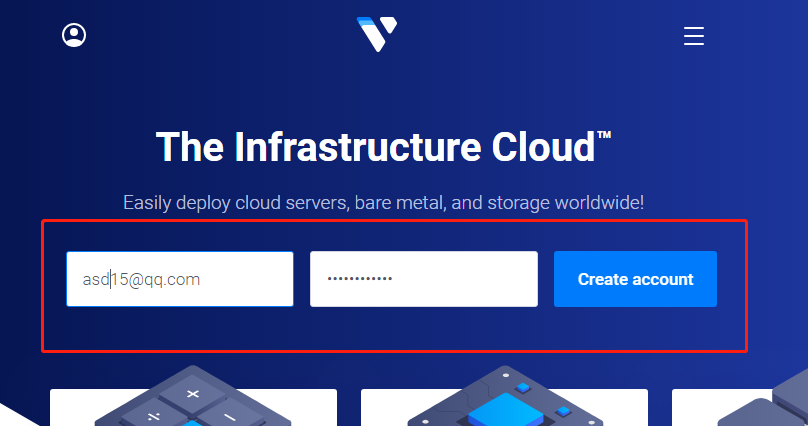
- 然后会跳转到充值页面,国外服务商一般选择预付费,最低可以充10刀(60多块),选择用支付宝(alipay)或微信(wechat)支付,注意勾选几个地方,然后扫码支付,支付宝和微信会自动帮你换汇。
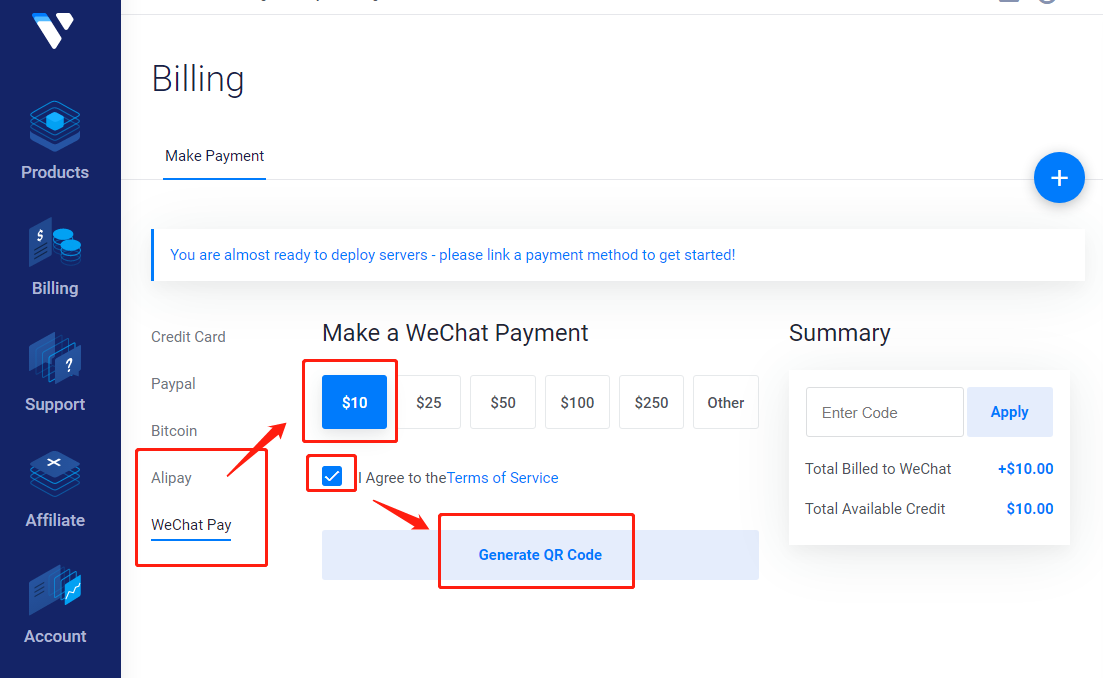
3. 充值完成后点 + 号进入部署服务器页面:
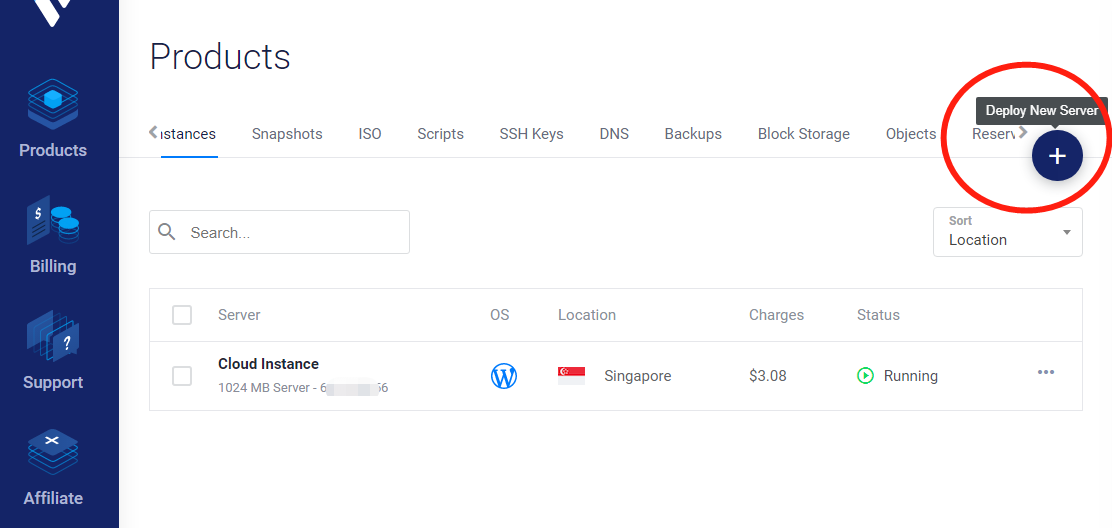
- 服务类型选云计算机(Cloud Compute)
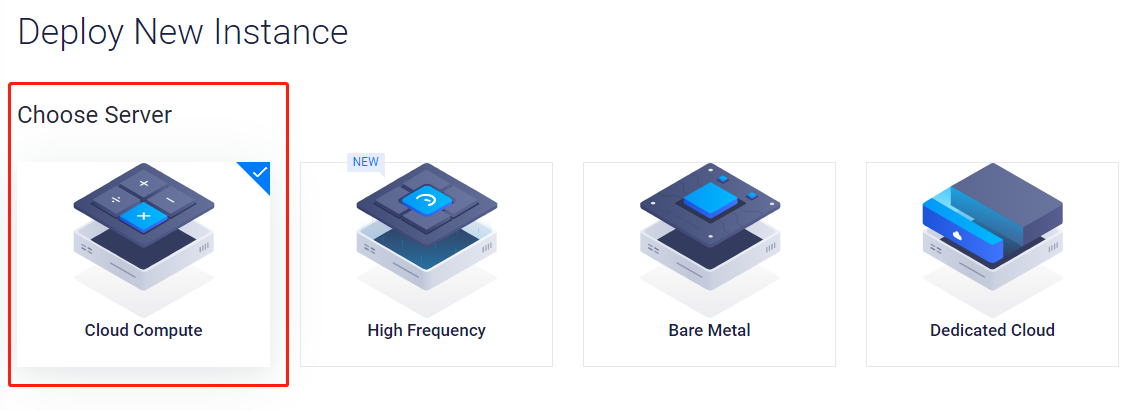
选择服务器所在国家,日本新加坡都能选,但推荐选洛杉矶(Los Angeles),因为虽然亚洲近,但不容易开出没被墙的IP。
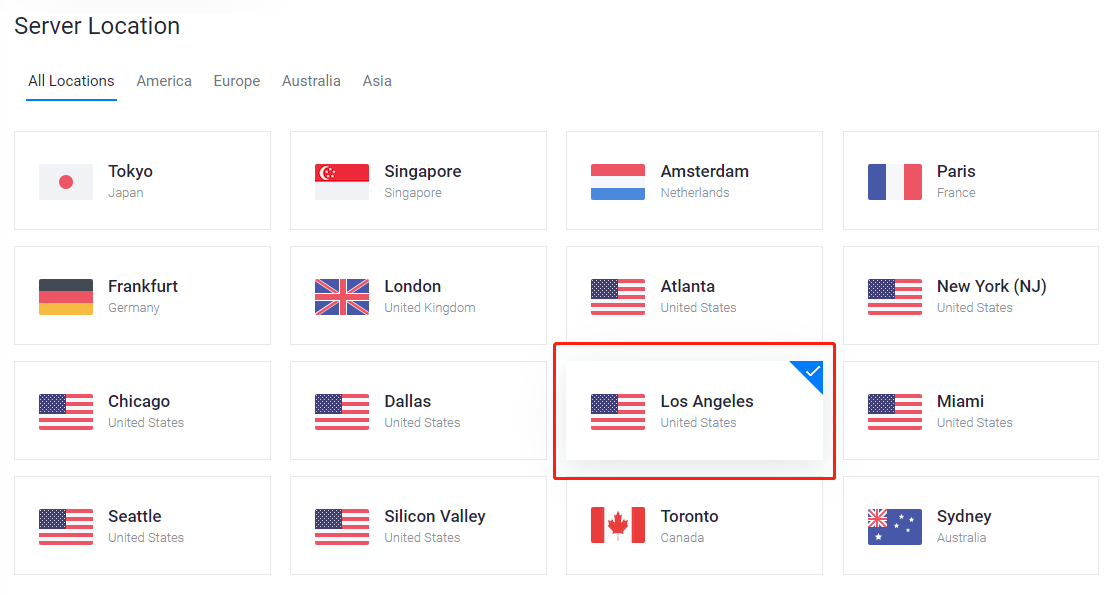
系统版本推荐ubuntu16.04,服务器配置一般选最便宜的2.5美元/月,售罄的话就只有等补货了,可以改买5刀/月的。以后有便宜的再买2.5刀的,vultr我用了一年多了,时不时的就看到有2.5刀的,但好像只有ipv6的,太复杂,所以我还是5刀/月的做教程吧。
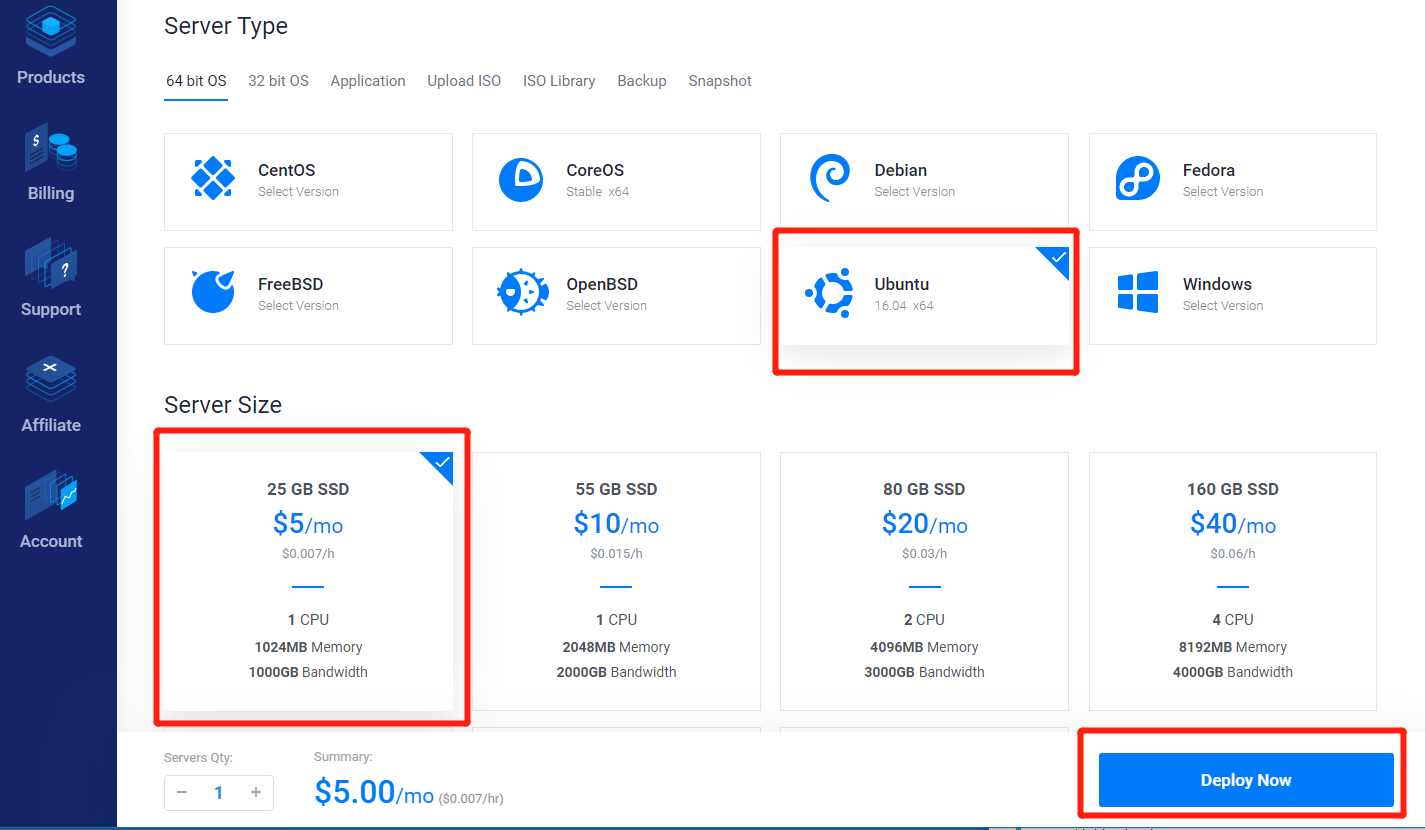
点击 Deploy Now 完成购买..随后进入控制台就能看到我们刚买的服务器了,等几分钟后系统装完我们就点击进入详情页面查看..

实例安装好以后,点击实例名就可以进入详情页面,下面的IP、用户名、密码,如果你会用SSH工具就可以直接配置使用了。
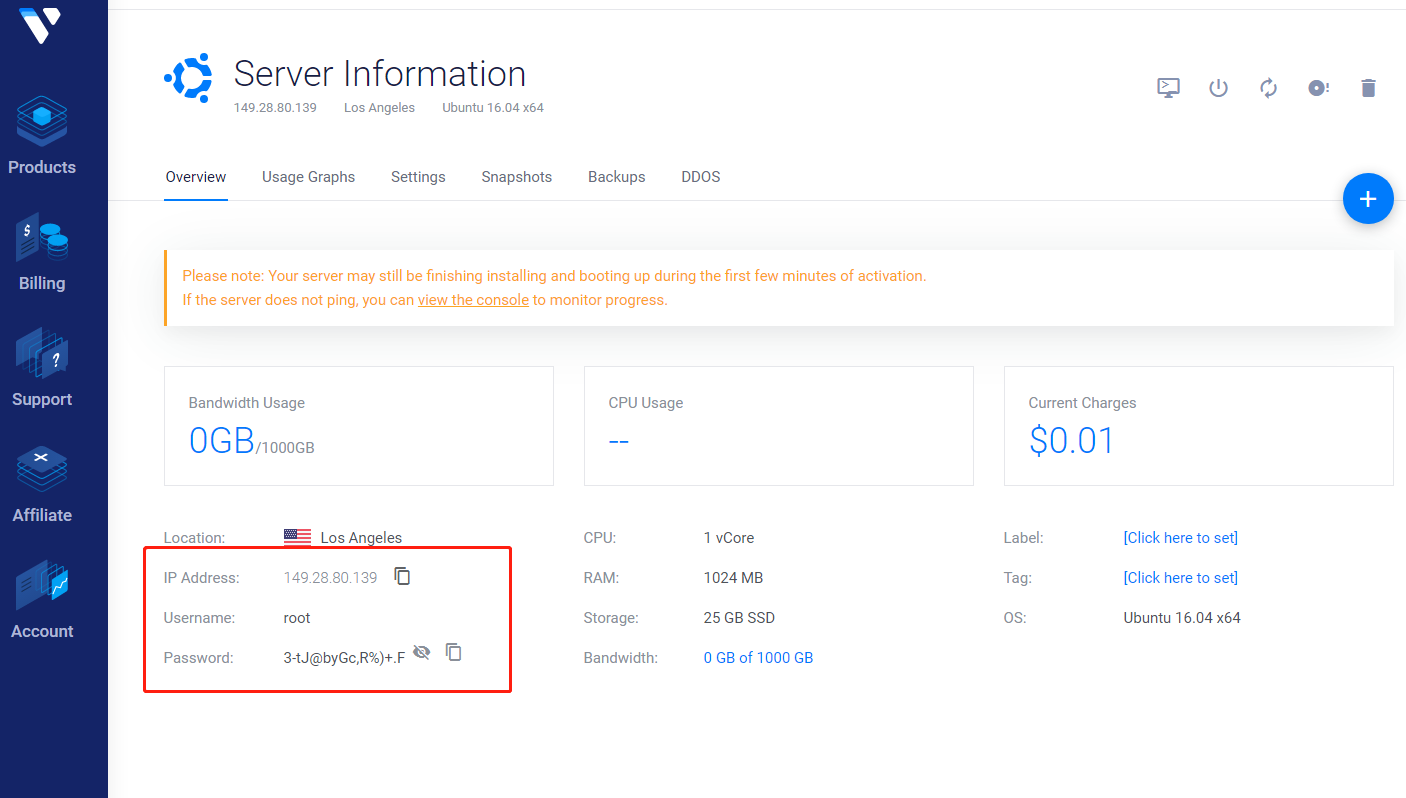
- IP需要先测速及检测被墙,这里使用https://17ce.com 选ping,把生成的服务器IP填进去,点开始,只要有国内的线路ping通了就行了,列表里的延迟和他们的测试机房位置有关,参考意义不大,可以看到还是有很多国内测试点的延迟在100ms以下。
- 进入邮箱去查看服务器账号密码,同时打开一个SSH工具,在进行主机配置时,大家可以使用electerm、termius、xshell等ssh工具进行连接,这里我们用electerm进行演示,免费开源的SSH工具electerm:https://fileem.com/electerm-a-free-and-open-source-ssh-desktop-terminal-is-as-useful-as-xshell-and-termius
下载地址在:https://github.com/electerm/electerm/releases
- 初次登陆服务器,会提示输入初始密码,也就是邮箱里的那个,然后输入新密码,修改密码。
然后就连接成功了。
v2ray服务搭建
使用233v2的V2Ray 一键安装脚本 & 管理脚本,在终端中输入:
(electrem使用shift+ctrl+v粘贴)
bash <(curl -s -L https://git.io/v2ray.sh)
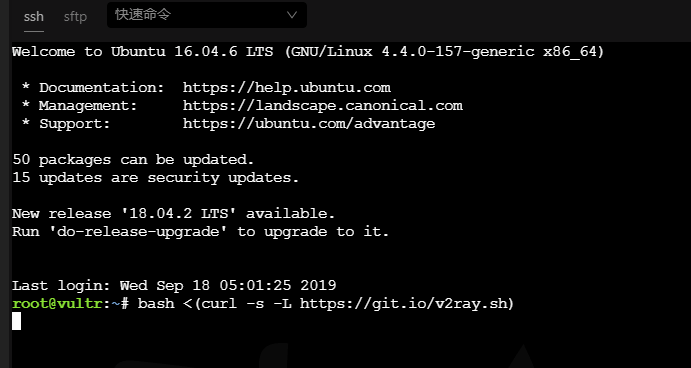
之后会进入脚本配置页面:
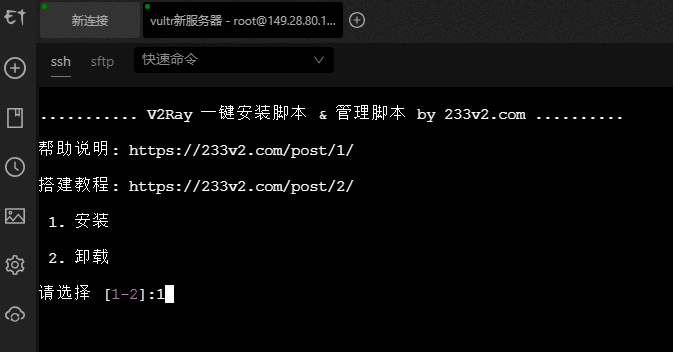
安装卸载,输入“ 1 ”回车,“V2Ray 传输协议” 直接回车,“V2Ray 端口”回车,“是否开启广告拦截”回车,“ 否配置 Shadowsocks”回车,最后在确认页面再回车一次,脚本就会自动安装配置v2ray了。
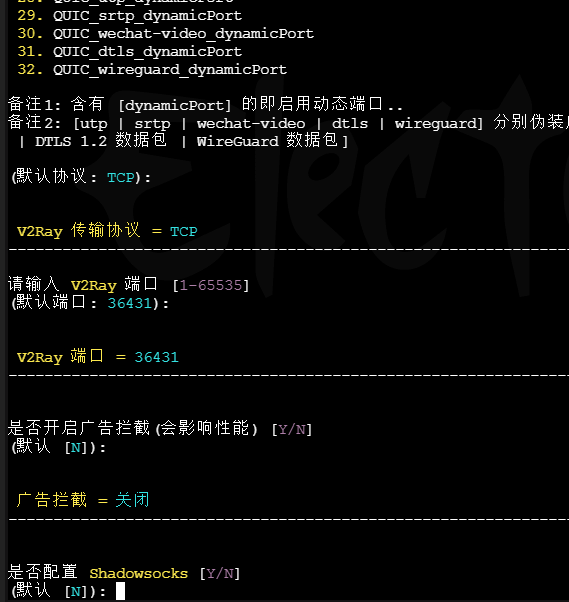
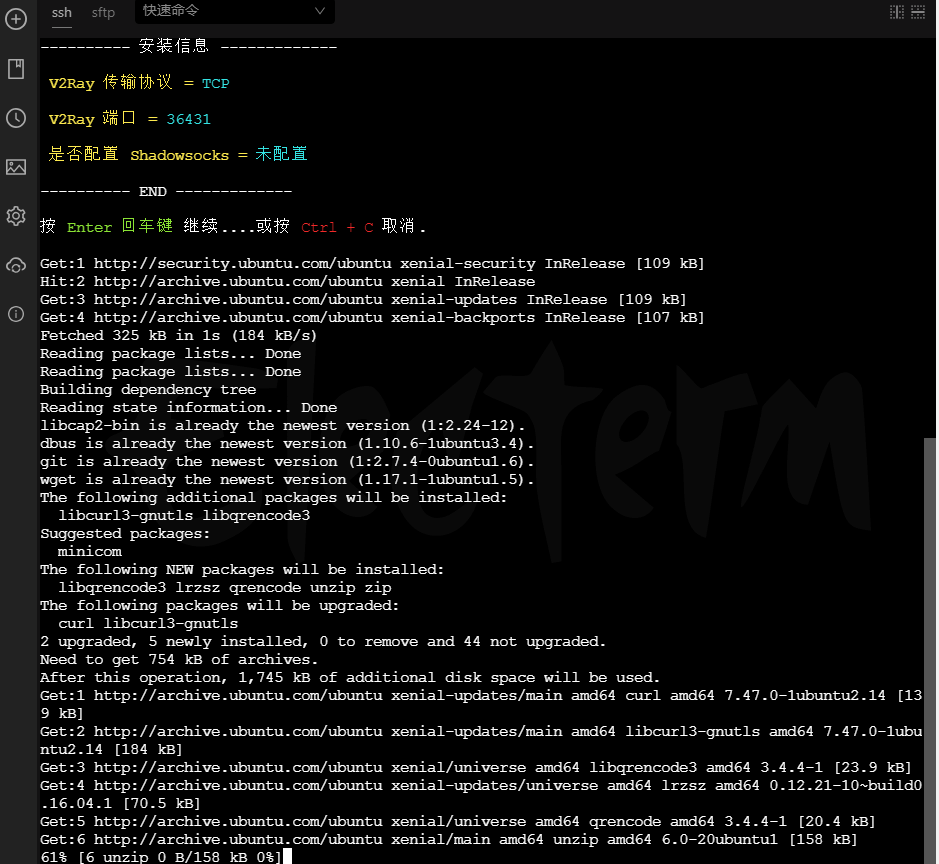
完成以后,会显示V2Ray配置信息,记录下来,用于在客户端中配置。
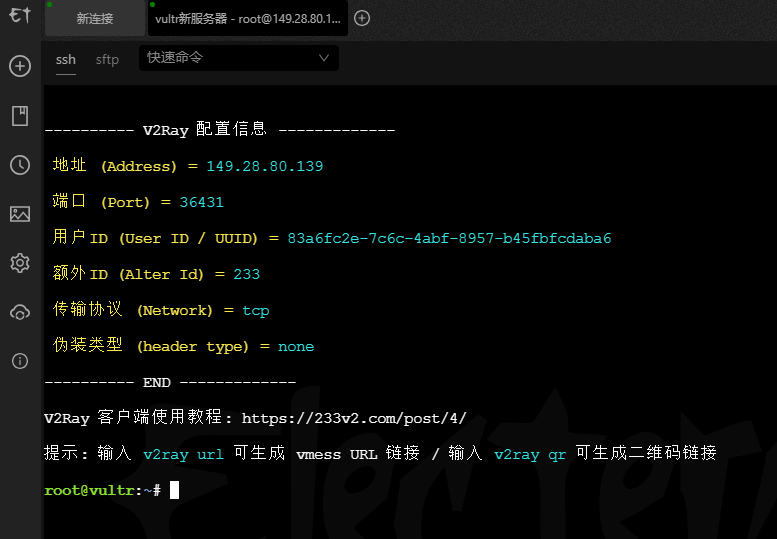
进阶使用此脚本可翻墙去作者网站:https://233v2.com/post/1/
v2ray桌面客户端使用
为什么要把这个放在SSTAP客户端使用之前,因为SSTAP只支持SSR和SS还有HTTP,而SSR和SS经常被封,所以我才用了V2RAY,而SSTAP不支持V2RAY,所以需要先运行一个V2RAY客户端,然后SSTAP用HTTP代理V2RAY的HTTP端口,这样来实现SSTAP用v2ray加速。
这里我推荐V2RayS作为Windows V2Ray客户端。
https://github.com/Shinlor/V2RayS/releases/
下载解压缩以后,照下图将V2Ray配置信息填入服务器中,启用代理。如果要新增额外要翻墙的网站或IP,可在编辑PAC中添加,添加以后需要手动关闭重启V2RayS。
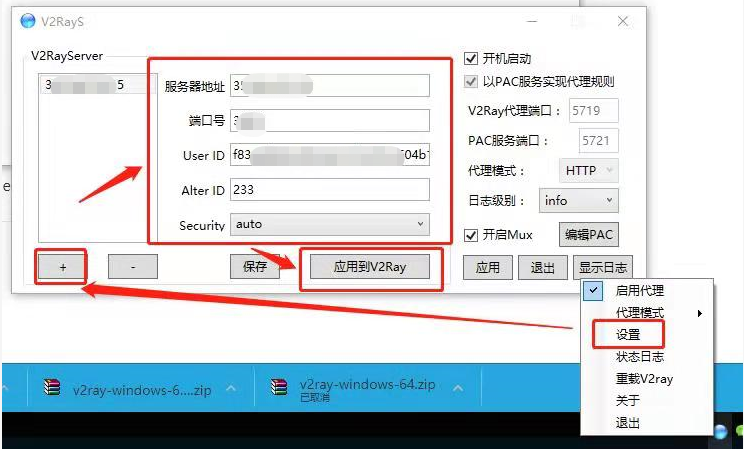
SSTAP客户端使用
因为SSTAP的作者不小心删了源码,所以这个软件没法再继续更新,也不再提供官方下载,所以大家可以自行找下载连接,我也挂一个:https://fileem.com/storage/2019/11/SSTap.7z
首先需要记下下面红框里面的V2RAYS客户端的端口号:
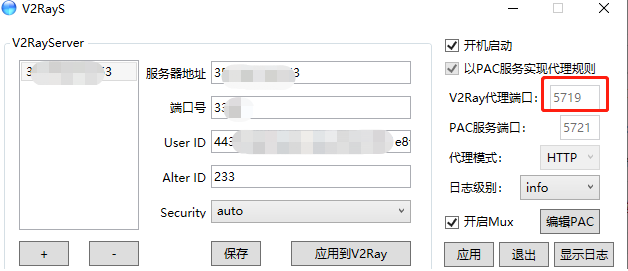
然后打开SSTAP客户端,点+ 号 – 添加一个HTTP代理,在表单中填入服务器IP: 127.0.0.1 端口号即V2RAYS客户端的端口号,例如5719。(注意不是V2RAY服务器的端口)
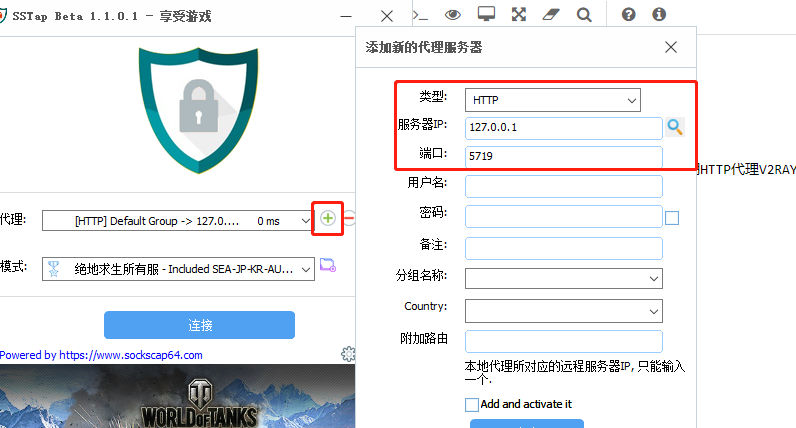
直接进入游戏,延迟100ms以下,可以愉快的吃鸡啦!
SSTAP也可以为其它游戏加速,在模式里设置即可。
当然,作为一个梯子,在服务器端搭建的代理服务也可以在手机、MAC等多种平台使用,facebook、youtube都能上啦,需要下载客户端:
v2ray客户端使用
在这里给大家分享一下我用的几个Windows、Android、Mac、IOS客户端:
- Android:kitsunebi-android
https://github.com/eycorsican/kitsunebi-android/releases/
下载安装后,修改下图中的配置文件,点右下角图标启动。
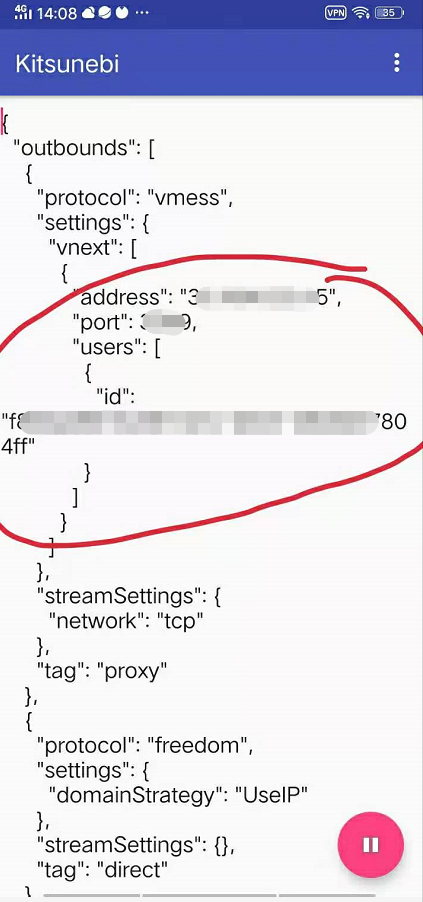
- Mac:V2rayU
https://github.com/yanue/V2rayU/releases
下载并添加到应用程序以后,照下图将V2Ray配置信息填入服务器中,确定,trun v2ray-core on。
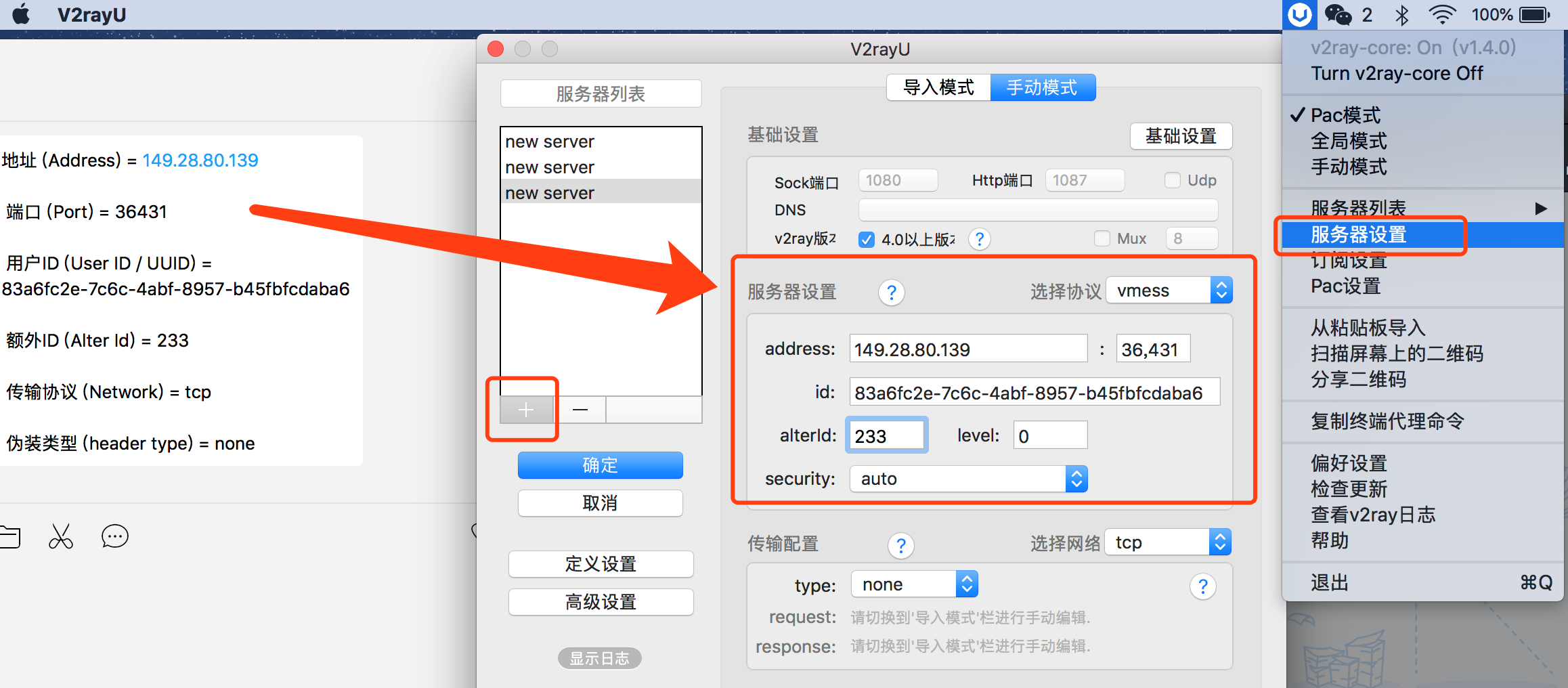
- IOS:V2see
IOS的话,国区市场很难找到可以用的v2ray客户端,美国账号要美国手机之类的,香港账号我倒是有,但没有港币信用卡,而这些APP都要收费,如果你找到更好用的记得在评论里跟我说,我是偶然发现一个伪装成二维码制作工具的应用:V2see,售价6元。
https://apps.apple.com/cn/app/v2see-%E5%8F%AF%E4%BB%A5ocr%E7%9A%84%E4%BA%8C%E7%BB%B4%E7%A0%81%E7%94%9F%E6%88%90%E5%99%A8/id1455779948
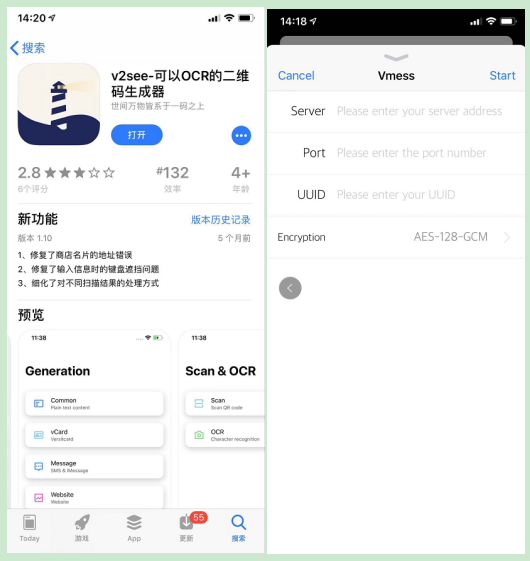
V2see可以在国区市场搜到,表面上看是一个二维码制作工具,可以制作Vmess二维码,但你把制作好的二维码再扫描时,会发现他再次提醒你输入服务器和用户名之类的,输入以后,点击start,神奇的事情发生了,IOS会提示是否使用v2see作为VPN,确认以后会发现已经进入全局模式。
测速及检测被墙
测速及检测被墙,可以用以下几个工具(多点测试):
https://ping.aizhan.com/
https://www.17ce.com/
http://tool.chinaz.com/speedtest/
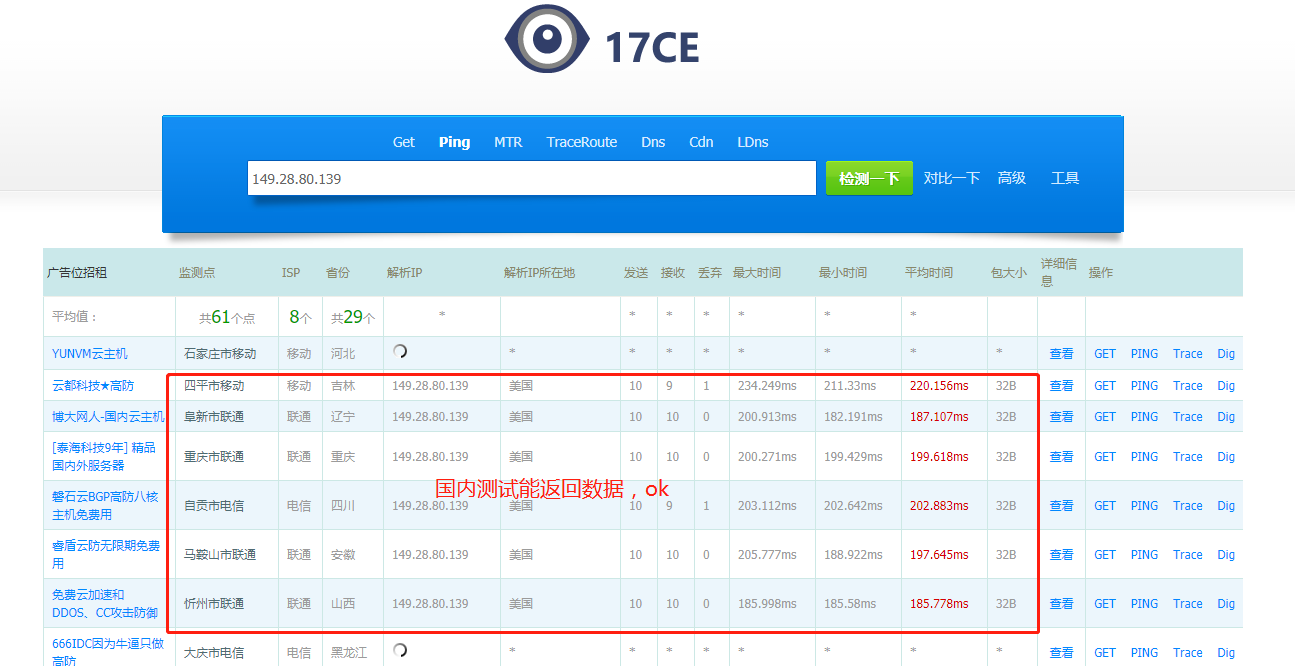
测试的目的是看从国内外各地对新开的IP发起请求,检测丢包和连接情况,如果丢包太严重,或是超时,则删掉示例重新开。
如果国内测试点不通,国外通,则是被墙了,删掉示例重新开。
但是,如果连国际网络测速都超时,则可能是测试工具的问题,所以最好多试几个测试工具。
删除实例的方法
大多数的国外ISP都是按量付费的模式,用1分钟给1分钟的钱,如果不好直接删除实例走人就好,完全的用脚投票,很人性化。所以如果速度不理想直接删掉实例重新开就行了。